Hoe maak je een Facebook zoals Box Popup in WordPress
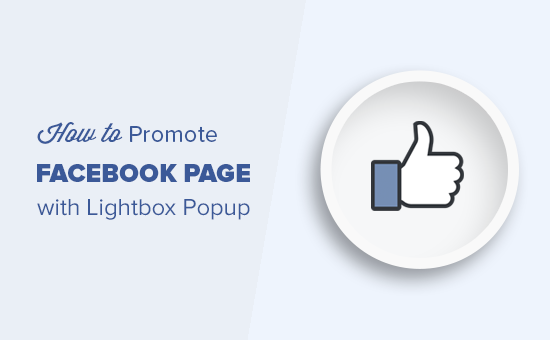
Wilt u uw Facebook-pagina promoten in WordPress met een popup? Lightbox-pop-ups werken heel goed om bezoekers om te zetten in abonnees, en ze werken nog beter bij het promoten van uw Facebook-pagina. In dit artikel laten we u zien hoe u uw Facebook-pagina in WordPress effectief promoot met een lightbox-popup zonder uw gebruikers te irriteren.
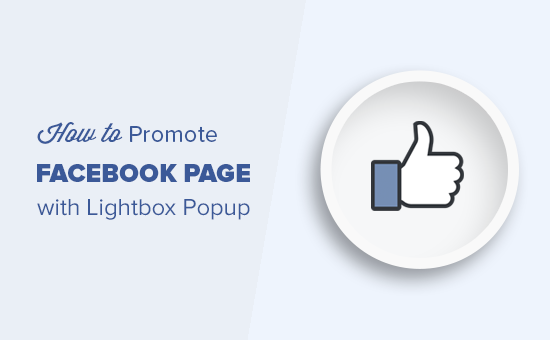
Waarom een Facebook-pagina-popup gebruiken in WordPress?
Lightbox-popups worden vaak gebruikt voor het bouwen van e-maillijsten en het genereren van leads. Ze zetten zich heel goed om en daarom zie je ze overal.
Ze zijn echter niet alleen beperkt tot het bouwen van e-maillijsten. U kunt foto's weergeven in een lightbox-popup, inhoud-upgrades aanbieden, een contactformulier-popup weergeven en meer.
Hoewel je gemakkelijk het Facebook-achtige vakje in je zijbalk kunt toevoegen, is het minder opvallend en krijg je dus geen goede resultaten.
Aan de andere kant is een lightbox-pop-up meer merkbaar en moeten gebruikers actie ondernemen. Dit helpt je snel meer likes voor je Facebook-pagina te krijgen.
Laten we echter eens kijken hoe je een lightbox-pop-up kunt toevoegen om je Facebook-pagina in WordPress te promoten.
Video-instructies
Abonneer je op WPBeginnerAls je de video niet leuk vindt of meer instructies nodig hebt, ga dan door met lezen.
Lightbox Pop-up maken voor uw Facebook-pagina in WordPress
Voor deze zelfstudie gebruiken we OptinMonster. Het is de beste software voor het genereren van leads op de markt, omdat het u helpt om bezoekers van een verlaten website om te zetten in abonnees en volgers.
Het eerste dat u hoeft te doen, is u aanmelden voor een OptinMonster-account. Je hebt ten minste het pro-plan nodig om hun canvasfunctie te gebruiken.
Vervolgens moet u de OptinMonster-plug-in installeren en activeren. Raadpleeg onze stapsgewijze handleiding over het installeren van een WordPress-plug-in voor meer informatie.
Het is een connector-plug-in die helpt uw WordPress-site met uw OptinMonster-account te verbinden.
Na activering moet u op het OptinMonster-menu in uw WordPress-beheerbalk klikken om uw licentiesleutel in te voeren.

U vindt deze informatie op uw account dashboard op de OptinMonster-website.
Nadat u uw licentiesleutel hebt ingevoerd, klikt u bovenaan op de knop 'Nieuwe optie maken'.

Hiermee gaat u naar de nieuwe campagnepagina op de OptinMonster-website.
Nu moet u Lighbox selecteren als uw campagnetype en Canvas als uw campagnesjabloon.

Met OptinMonster kunt u nu een naam voor uw campagne invoeren. Deze naam helpt u uw campagne in uw OptinMonster-dashboard te identificeren.
Daarna zal OptinMonster de interface voor de campagnebouwer lanceren. U ziet een live voorbeeld van uw lege canvassjabloon aan de rechterkant en OM-opties aan de linkerkant.

Eerst moet u de website toevoegen waarop deze campagne wordt uitgevoerd.
Klik daarna op het tabblad 'Optin' om te beginnen met het ontwerpen van uw Facebook lightbox-pop-up.

Op dit moment hebt u de insluitcode voor uw Facebook-pagina nodig. U kunt dat krijgen door naar de Facebook Page Plugin-website op een nieuw browsertabblad te gaan.
U moet de URL van uw Facebook-pagina invoeren en de breedte, hoogte en andere weergaveopties voor uw like-box aanpassen. We raden aan om 600px breedte en 350px hoogte te gebruiken.
Klik daarna op de knop Code ophalen.
Er verschijnt een pop-up waarin u op het tabblad iFrame klikt en de code kopieert.

Schakel nu terug naar de OptinMonster-bouwer en plak de code onder 'Canvas aangepaste HTML'.

Je ziet meteen de preview van je Facebook-achtige box.
Klik vervolgens bovenaan op de knop Opslaan om uw wijzigingen op te slaan en klik vervolgens op Publiceren om door te gaan.

Hiermee gaat u naar de pagina met publicatie-instellingen voor uw optin. Omschakelen Statusknop om te leven om deze optin beschikbaar te maken voor uw website.

Je Facebook lightbox-popup kan nu worden weergegeven op je WordPress-site.
Toon Facebook-pagina Lightbox Pop-up in WordPress
Schakel terug naar het WordPress-beheergebied van uw website en klik op het tabblad OptinMonster. U ziet nu uw nieuw gemaakte optin daar vermeld. Als u het niet ziet, klik dan op de knop 'Optins vernieuwen'.

Klik op de link 'Instellingen bewerken' onder uw optin om verder te gaan.
Controleer in het volgende scherm of het vakje naast 'Inschakelen inschakelen bij site?' optie is aangevinkt.

Vergeet niet op de knop Instellingen opslaan te klikken.
Met OptinMonster kunt u ook pop-up op verschillende pagina's, berichten, categorieën of tags selectief weergeven. U kunt het ook tonen of verbergen voor ingelogde gebruikers.
Als u klaar bent, kunt u uw website bezoeken om uw Facebook-pagina te laten zien in een lightbox-popup.

We hopen dat dit artikel je heeft geholpen om te leren hoe je je Facebook-pagina promoot in WordPress met een lightbox-pop-up. Wellicht wilt u ook onze lijst met WordPress-plug-ins bekijken die u snel meer verkeer zullen opleveren.
Als je dit artikel leuk vond, meld je dan aan voor onze YouTube-video-tutorials over WordPress. U kunt ons ook vinden op Twitter en Facebook.


